

 CC2500和CC1101移植说明
CC2500和CC1101移植说明
主要通过如何移植、移植注意、关于芯片配置、如何生成导出配置四大步骤来说明CC2500和CC1101移植
首先通过下图1这个宏进行选择

& 如何移植
要移植的部分在 CC2500_hal.c 和 CC2500_hal.h中,
搜索 "//移植" 就可以定位到 库 所需的依赖, 需要根据 您的环境实现这些函数
& 移植注意
强烈推介用软件spi实现, 因为有些地方需要读写spi引脚
1 可以使用 smarkRF软件生成不同的配置数组preferredSettings, 实现无缝切换配置
如何生成配置在文档的最下面
1 CC2500 和 CC1101 库是通用的, 只是配置不一样, 通过 下面两个宏来定义
#define USE_CHIP_CC2500
#define USE_CHIP_CC1101
2 以下两个文件是重点要移植的, 强烈推荐使用软件SPI
cc2500_hal.c
cc2500_hal.h
3 本例程默认使用 DIO1(MISO)用于判断发射和接收
4 CC2500_SendPacket 无堵塞发送, 要注意发完了才能再次调用
5 cc2500_app.c cc2500和cc1101通用的应用演示, 通过 CC2500_MODE 配置TX 和 RX
TX: 每隔100ms进行无堵塞发送
RX: 一直处于接收状态
& 关于芯片配置
可以根据 SmartRF Studio 7配置并生产宏定义, 代替CC2500.h的宏定义即可, 但是如果你对配置参数不了解, 很容易照成收发不正常,
但是为了速率与距离的配置, 需要进一步了解具体的参数和功能
以下图2为参考, 能实现基本的测试, 具体进阶配置需要对cc2500有一点的认识后进行
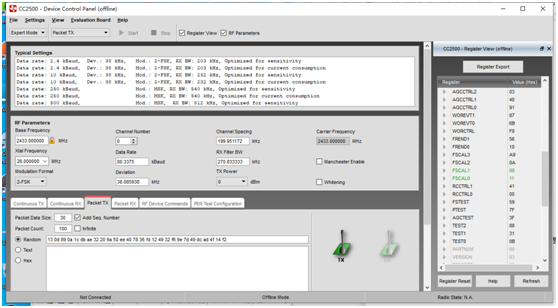
配置时要注意, 切记, 在 cc2500.c中, 如果模块带外部PA,千万不要更改 IOCFGx 的配置, 如下图3的源码所示, 否则会导致PA无法正常工作
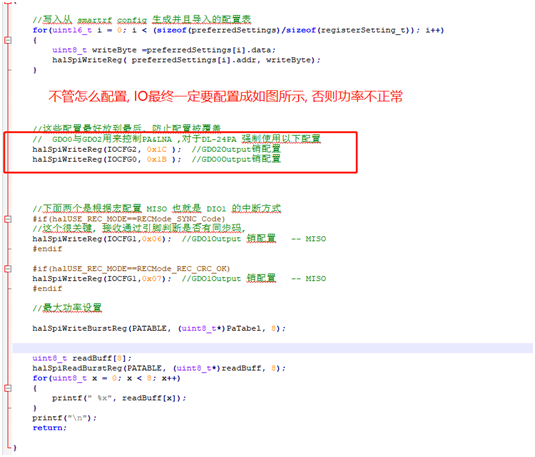
& 如何生成导出配置
第一步:
打开 SmartRF Studio7, 选择对应芯片, 如果是2.4G 的CC2500则如下图4所示 并点击 OpenRF Device in Offine Mode.
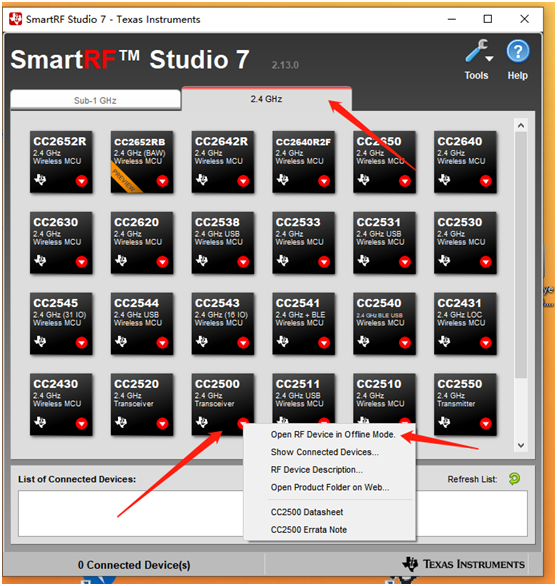
第二步: 生成配置, 并复制黏贴到代码里,如下图5
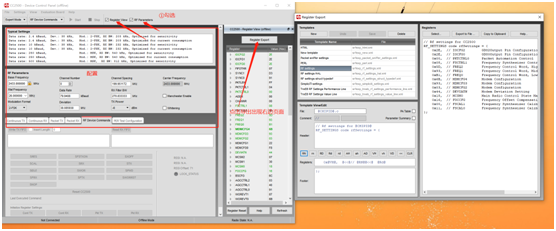
全部0条评论

快来发表一下你的评论吧 !
